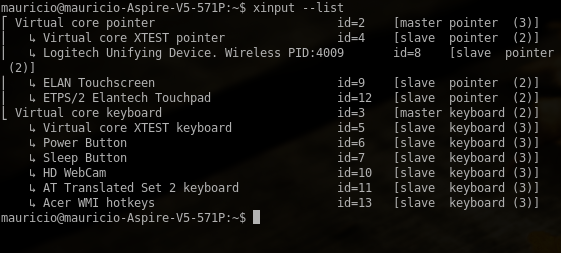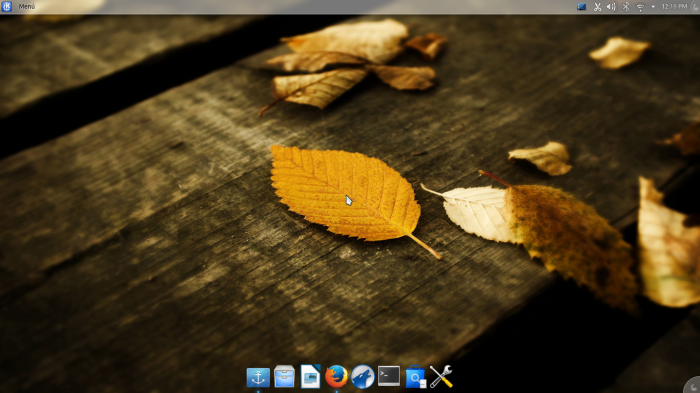Y ya actualizamos Y PPA a Ubuntu 13.10, la cual está funcionando sin problemas en esta versión. Si te interesa revisar puedes pasar por esta entrada
Son de esas aplicaciones sencillas, pero que cumplen funciones tan útiles que no comprendes por qué no lo habías instalado antes. Es el caso de Y PPA Manager, una aplicación que permite administrar de manera sencilla tus repositorios PPA.
Este programa fue escrito por Alin Andrei, administrador del sitio webupd8, uno de los sitios más conocidos de ubuntu en el mundo, y fuente de inspiración de éste.
Si lo quieres instalar, abre una terminal y añade el repositorio e instala con:
sudo add-apt-repository ppa:webupd8team/y-ppa-manager
sudo apt-get update
sudo apt-get install y-ppa-manager
Podrás acceder a él desde Aplicaciones/Herramientas de Sistema/Y PPA Manager, o escribiendo Y PPA Manager en el Dash de Ubuntu Natty:

Como te habrás dado cuenta, podrás acceder a una serie de opciones. Puedes añadir, quitar PPA, además de buscar duplicados de ellos. Lo más notable es que puedes crear un archivo de rescate de tus reposiorios, para poder acceder a ellos en el caso de que formatees. Lo que me parece notable.
Y bueno, es una excelente aplicación que les recomiendo que utilicen. Espero que la prueben y les guste.
Saludos